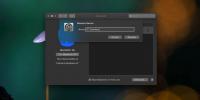Vis Apple Console-loggmeldinger på Mac Desktop med ConsoleGrowl
Akkurat som alle andre operativsystemer holder Mac også konsolllogger for å hjelpe brukere med å feilsøke et bredt spekter av feil. Mac Console lar hvem som helst finne ut av problemer som oppstår under utførelsen av et program, slik at de kan adresseres på riktig måte. For å se etter en spesifikk feilmelding, må man søke i loggen etter en tidsstempel når det oppstår problem med den aktuelle applikasjonen. Hvis du er lei av å gå gjennom loggfilen hver gang for å vite om ett bestemt problem, ConsoleGrowl kan komme til hjelp. Den bruker Growl-tjenesten for å vise Apple-konsollmeldinger som varsler på skrivebordet i sanntid.

Du vil se den ligge i menylinjen etter installasjonen. Som standard viser den alle typer konsollmeldinger for en liste over hendelser, inkludert, Notice, Debug, Error, Critical, info, Warning, Emergency, Alert, etc. Men hvis du trenger å konfigurere hvilke meldinger som skal vises, kan du gå over til Innstillinger. Under loggenivåer velger du de typer meldinger du vil observere gjennom den. Fra Meldinger, velg aktiver for å vise meldinger fra hele eller gjeldende konto.
Den lar deg bruke filtre for applikasjoner hvis feilloggene ikke skal vises på skrivebordet. Skriv inn applikasjonsnavnet eller vanlig uttrykk ved å bruke com. Apple å bruke filtre. Som standard viser det varsler etter hvert 2. sekund, men oppdateringsfrekvensen kan imidlertid endres når som helst for å la den konsumere mindre minne.
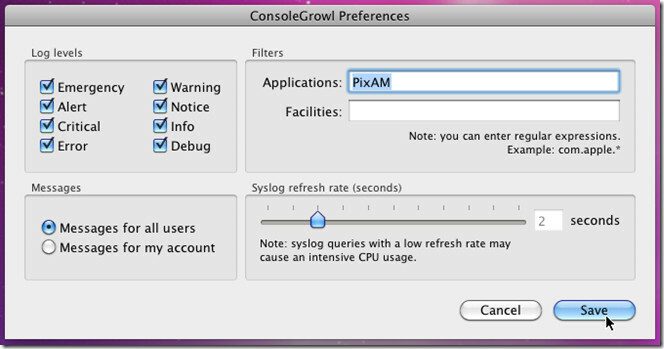
Etter at alle innstillinger er på plass, klikker du på Lagre for å vise bare spesifiserte konsollmeldinger.
Last ned ConsoleGrowl
Søke
Siste Innlegg
Hvordan feste en fil til Dock på macOS
Dock på macOS er som standard delt inn i to seksjoner; festede appe...
Slik aktiverer du Sidecar på ikke-støttede Mac-maskiner
Sidevogn er en av de viktigste funksjonene som Apple introdusert i ...
Hvordan gi nytt navn til en Bluetooth-enhet på macOS
Bluetooth-enheter har generiske navn. Generelt sett vil enhetsnavne...